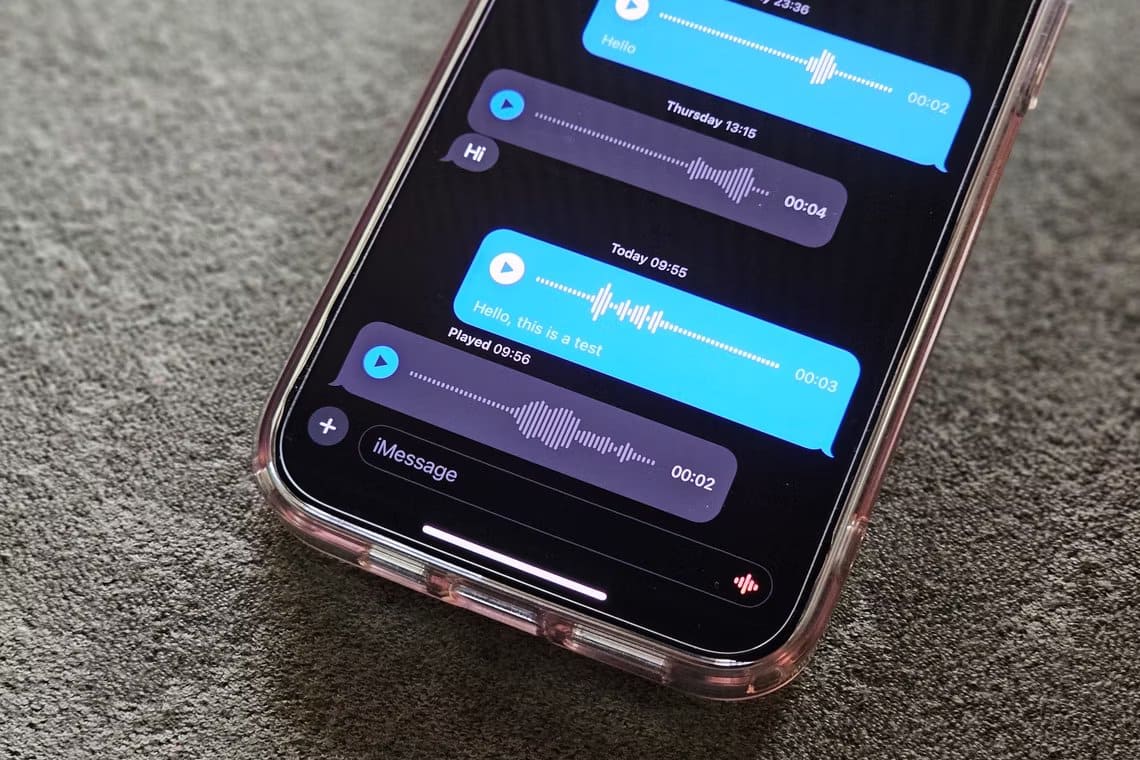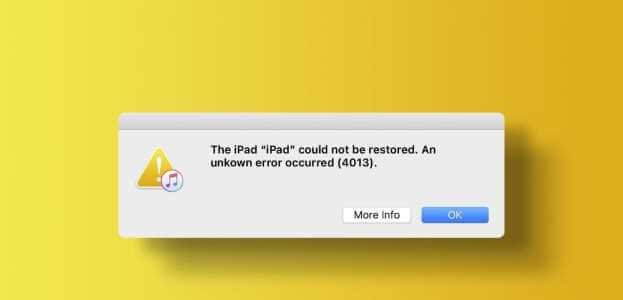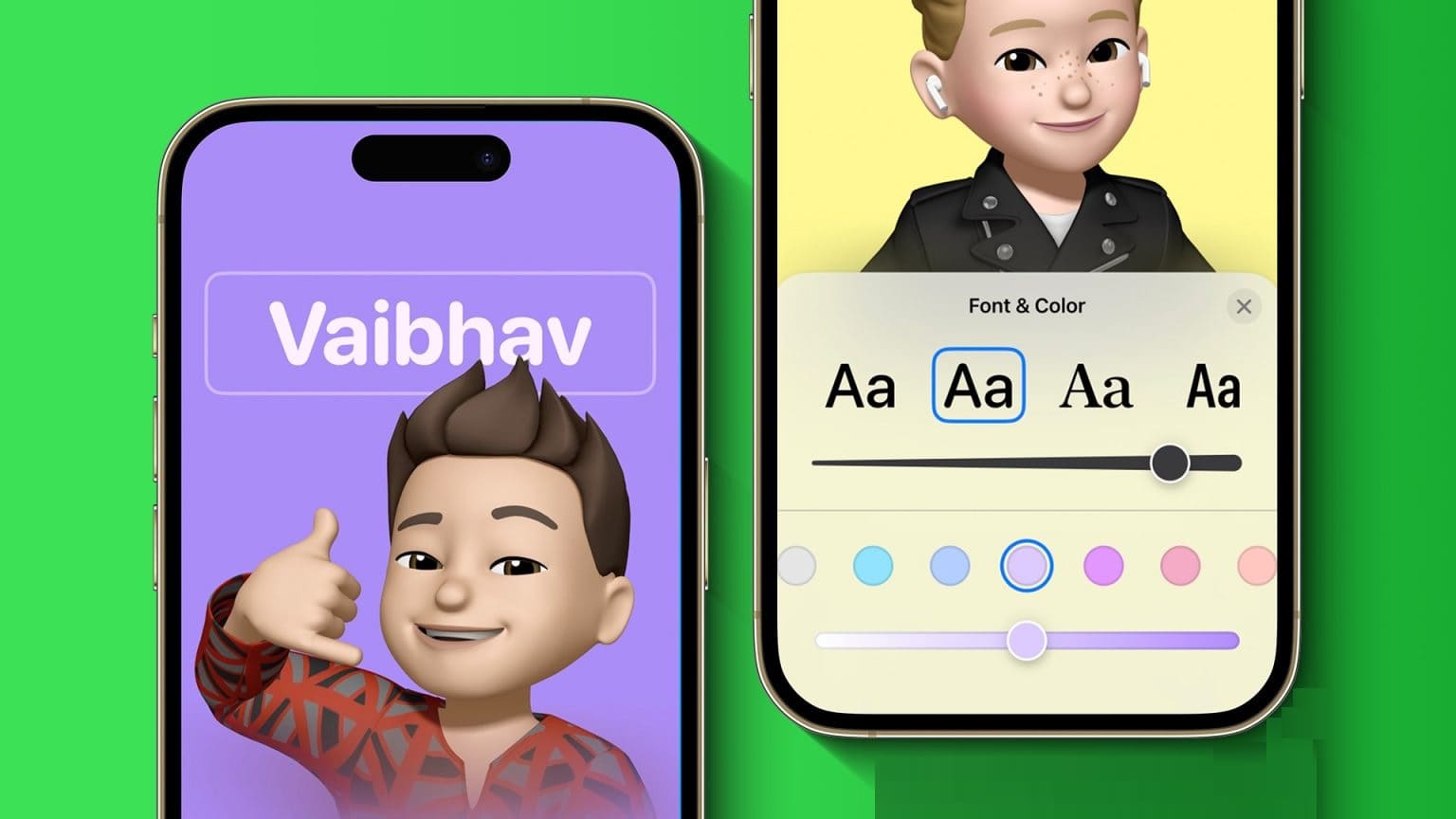Kemampuan untuk memutar layar iPhone Anda membawa banyak kemudahan. Baik itu menonton foto dan video atau bermain game, beralih ke mode lanskap di iPhone terasa alami. Namun, layar mungkin gagal mengikuti perubahan orientasi setiap kali Anda memutar telepon.

Dalam kasus seperti itu, Anda dapat mencoba solusi untuk memperbaiki masalah orientasi layar. Ini bisa semudah mematikan kunci rotasi layar atau sama menuntutnya dengan mengatur ulang telepon sepenuhnya. Bagaimanapun, berikut adalah 6 solusi terbaik untuk diperbaiki Rotasi otomatis yang tidak berfungsi di iPhone.
1. Matikan kunci rotasi layar
Jika layar iPhone Anda tidak berputar, Anda perlu memeriksa apakah pengaturan putar otomatis tidak terkunci. Jika demikian, Anda akan menemukan ikon terkunci untuk rotasi otomatis di sudut kanan atas layar.
Untuk membuka kunci putar otomatis di iPhone Anda, geser ke bawah dari sudut kanan atas layar untuk membuka Pusat kendali. Selanjutnya, klik tombol Rotation Lock (tombol yang terlihat seperti kunci dengan panah berputar di sekitarnya), dan sebuah pesan akan muncul yang mengatakan "Portrait Orientation Lock: Off."

Sekarang coba balikkan ponsel Anda ke samping, dan orientasi layar iPhone akan berubah. Jika tidak, periksa solusi selanjutnya.
2. Periksa putar otomatis di aplikasi lain
Jika rotasi layar tidak terkunci dan tidak berfungsi, Anda dapat mencoba melihat apakah masalah tetap ada di semua aplikasi. Ini karena ada banyak aplikasi di iOS yang dirancang untuk berjalan dalam mode potret atau lanskap saja.
Dengan demikian, Anda dapat memeriksa putar otomatis pada aplikasi seperti Safari أو Catatan Untuk melihat apakah itu bekerja dengan baik.
3. Mulai ulang aplikasi
Terkadang aplikasi di iPhone dapat macet atau macet, mencegah layar berubah orientasi. Jika masalah rotasi otomatis terbatas pada aplikasi tertentu saja, Anda dapat mencoba memulai ulang aplikasi untuk memperbaiki masalah.
Untuk menutup aplikasi, geser ke atas dari bilah beranda dan tahan sebentar untuk membuka tampilan multitasking. Sekarang geser ke atas pada aplikasi untuk menutupnya.
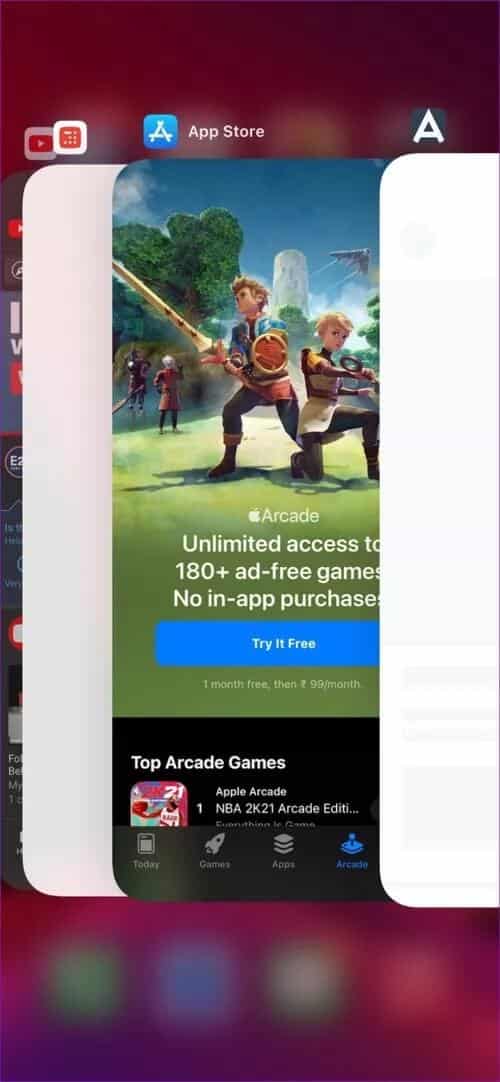
Pengguna iPhone lama dapat mengklik dua kali tombol beranda dan menggulir aplikasi ke atas dan ke bawah.
Sekarang buka aplikasi lagi untuk melihat apakah masalah telah teratasi.
4. Mulai ulang ponsel Anda
Mem-boot ulang iPhone Anda adalah salah satu solusi yang paling disukai dan efektif untuk memperbaiki gangguan perangkat lunak umum. Ini biasanya menghilangkan kesalahan dan menutup semua aplikasi, memberi iPhone Anda awal yang baru.
Untuk memulai ulang iPhone Anda (iPhone X atau lebih baru), tekan dan tahan salah satu tombol volume bersamaan dengan tombol samping untuk membuka menu Matikan. Pengguna iPhone lama dapat menekan dan menahan tombol tidur / Bangun Menampilkan penggeser penonaktifan. Pindahkan penggeser dari kiri ke kanan untuk mematikan iPhone Anda.
Tunggu sampai benar-benar tertutup. Sekarang tekan dan tahan tombol tidur / Bangun hingga logo Apple muncul di layar.
5. Matikan tampilan ZOOM
Selain memutar layar aplikasi, iPhone besar (6 iPhone Ditambah أو 6S Plus أو 7 Ditambah أو 8 Ditambah atau model apapun iPhone Maks) juga memutar tata letak layar beranda. Jika Anda bingung kenapa layar Homes di iPhone Anda tidak berputar padahal putarannya tidak terkunci, bisa jadi karena fitur tersebut Zoom Tampilan di perangkat Anda.
Fitur ini memanfaatkan layar yang lebih besar dengan memperbesar ikon dan teks agar lebih mudah dibaca. Pada saat yang sama, ini juga mencegah rotasi layar pada iPhone Anda. Ikuti langkah-langkah yang disebutkan di bawah ini untuk mematikannya dengan mudah.
Perlengkapan 1: Buka menu Pengaturan di iPhone Anda dan buka Tampilan & Kecerahan.
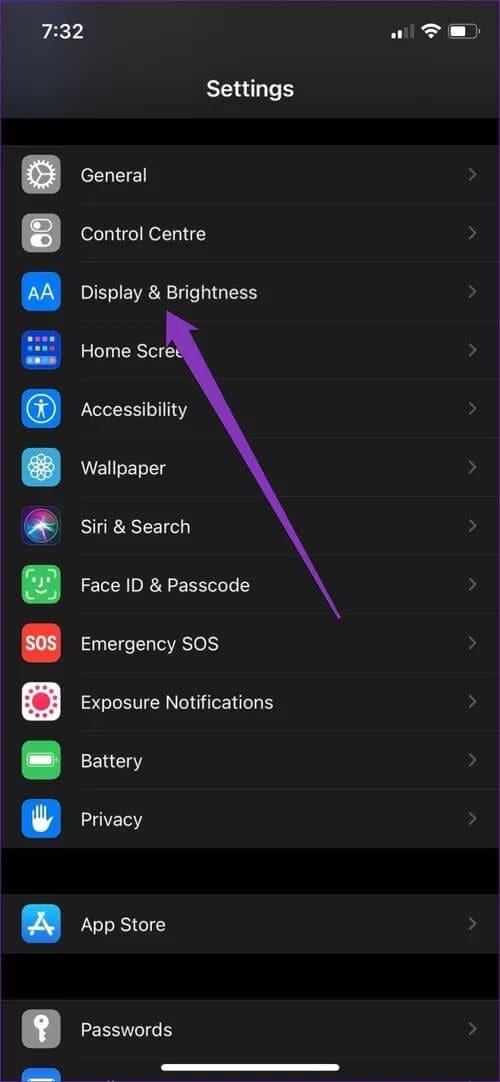
Perlengkapan 2: dalam bagian Zoom Tampilan , klik tombol Menunjukkan. Sekarang beralih Zoom Tampilan untuk saya Standar dan tekan tombol set di pojok kanan atas.
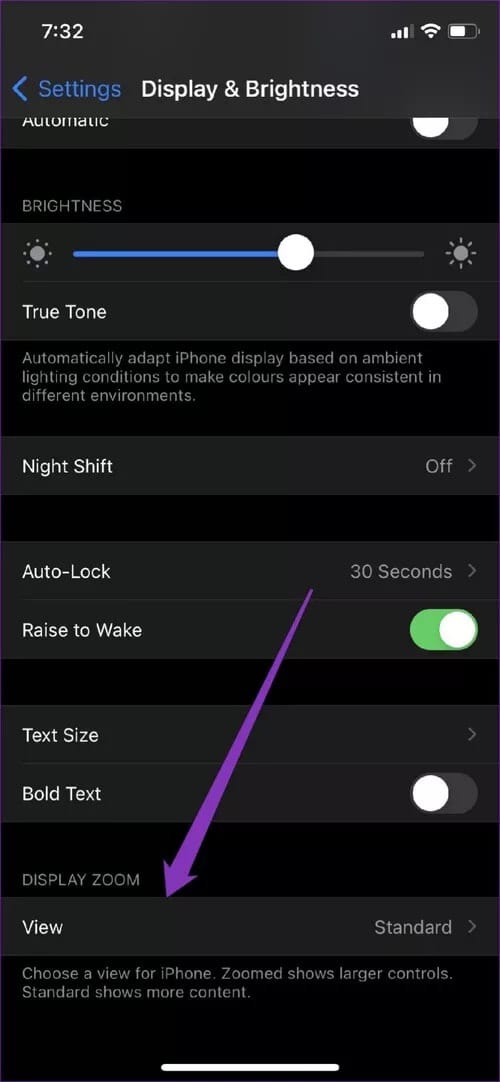
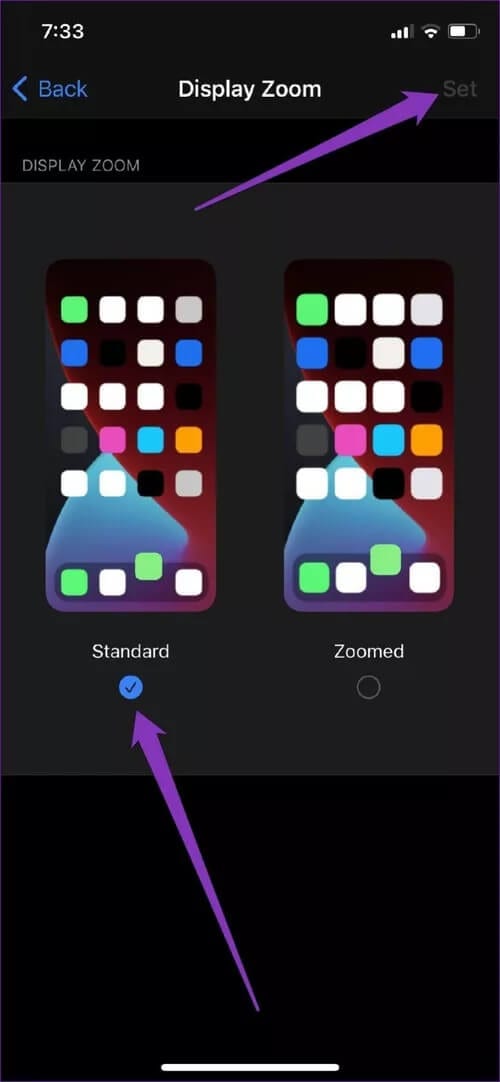
Setelah Anda mengubah pengaturan ini, telepon Anda akan restart dengan pengaturan zoom baru. Selanjutnya, periksa untuk melihat apakah putar otomatis berfungsi dengan baik.
6. Atur ulang semua pengaturan
Jika mencoba semua solusi di atas tidak berhasil, Anda mungkin Setel ulang iPhone Anda Ini adalah pilihan terakhir yang Anda miliki. Ini akan mengatur ulang semua pengaturan favorit Anda di iPhone Anda, seperti kata sandi Wi-Fi dan pengaturan lokal di iPhone Anda. Untungnya, Anda tidak akan kehilangan kontak, kalender, dan data pribadi lainnya.
Untuk mengatur ulang iPhone Anda, buka menu Pengaturan dan pergi ke Tahun> Setel ulang. Setelah itu, klikSetel ulang semua pengaturan', dan iPhone Anda akan meminta Anda memasukkan kode sandi. Setelah diverifikasi, pengaturan akan diatur ulang ke default.
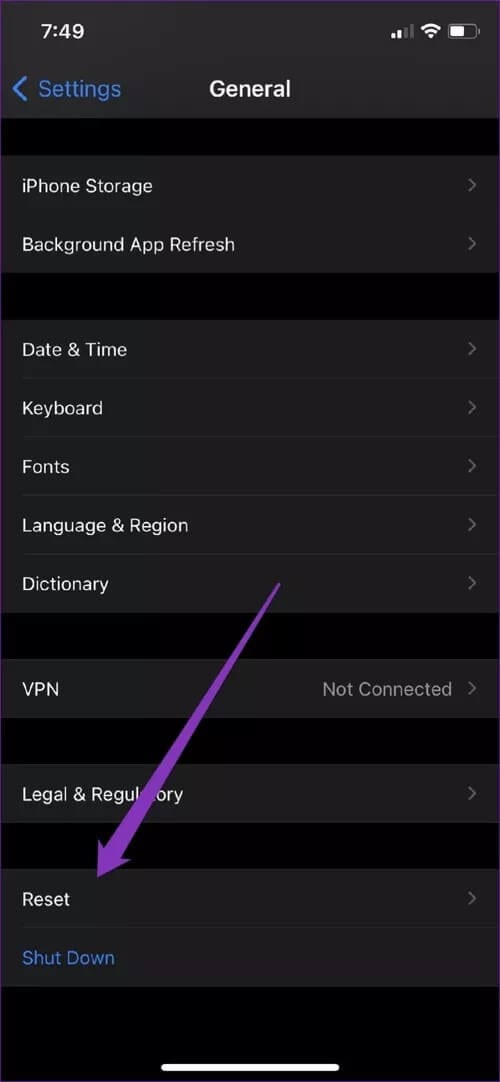
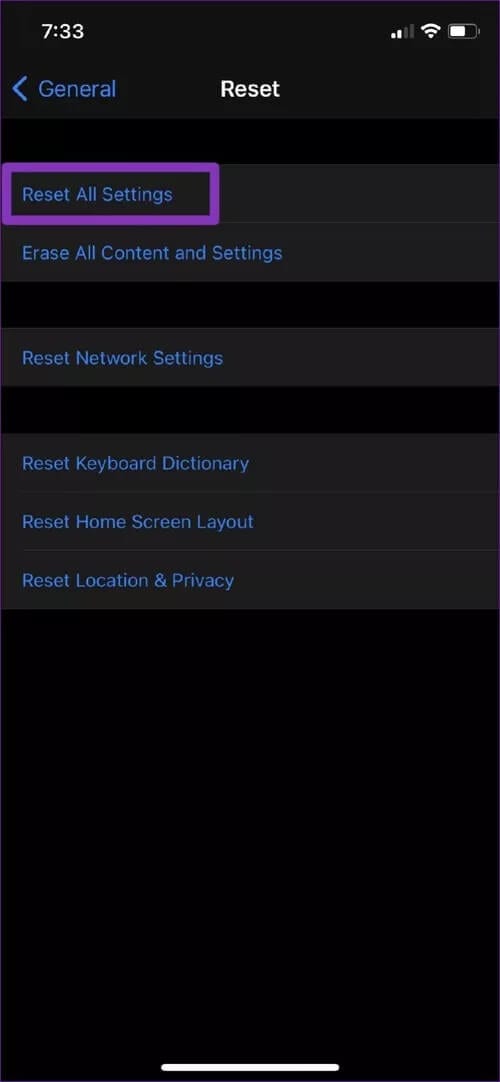
Jika Anda ingin melakukan semuanya, Anda dapat memilih untuk menghapus semua data dan konten di iPhone Anda saat disetel ulang. Tapi sebelum itu, disarankan untuk melakukan Cadangkan semua data Anda terlebih dahulu.
Perbaiki masalah putar otomatis
Jika semua solusi di atas gagal maka itu bisa menjadi masalah terkait perangkat keras. Misalnya, karena sensor akselerometer pada iPhone mengontrol rotasi layar, layar iPhone tidak akan berputar jika sensor tersebut tidak berfungsi. Jika demikian, Anda dapat memesan janji temu dengan Dukungan Apple untuk memperbaikinya.